Författare:
Eric Farmer
Skapelsedatum:
6 Mars 2021
Uppdatera Datum:
27 Juni 2024

Innehåll
- Steg
- Metod 1 av 3: Trådlös anslutning
- Metod 2 av 3: Anslut med en Ethernet -kabel
- Metod 3 av 3: Använda Internet
- Tips
- Vad behöver du
Vill du ansluta din Nintendo Wii till internet för att ladda ner spel, spela online eller titta på en film på din TV? Det är enkelt nog. Vi visar dig hur du gör! Bara att läsa vidare.
Steg
Metod 1 av 3: Trådlös anslutning
 1 Se till att ditt nätverk är korrekt konfigurerat. Du behöver en bra signal för att ansluta till internet med din digitalbox. Läs instruktionerna för ditt modem eller din router.
1 Se till att ditt nätverk är korrekt konfigurerat. Du behöver en bra signal för att ansluta till internet med din digitalbox. Läs instruktionerna för ditt modem eller din router. - Om du kan ansluta till Internet med andra enheter borde det inte vara några problem med Wii heller.
- Om du inte har en trådlös router kan du ansluta Nintendo USB Wi-Fi-adapter till din dator för att konfigurera en trådlös internetkälla. Du måste installera programvaran i adaptern och sedan koppla in själva Nintendo USB Wi-Fi Adapter.
 2 Slå på Wii -enheten och tryck på A -knappen på Wii -fjärrkontrollen för att öppna Wii -menyn. Använd fjärrkontrollen, välj "Wii" -knappen. Det är en rund knapp längst ner till vänster.
2 Slå på Wii -enheten och tryck på A -knappen på Wii -fjärrkontrollen för att öppna Wii -menyn. Använd fjärrkontrollen, välj "Wii" -knappen. Det är en rund knapp längst ner till vänster.  3 Välj Wii -inställningar och öppna Wii -systeminställningar. Klicka på pilen till höger på skärmen för att gå till nästa inställningssida.
3 Välj Wii -inställningar och öppna Wii -systeminställningar. Klicka på pilen till höger på skärmen för att gå till nästa inställningssida. 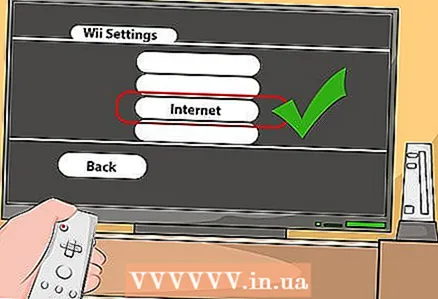 4 Välj "Internet" från Systeminställningar. Välj Anslutningsinställningar "Anslutningsinställningar". Tre anslutningstyper öppnas. Om du inte har konfigurerat anslutningen tidigare, kommer fönstret att visa påskriften Nej eller ”Ingen”.
4 Välj "Internet" från Systeminställningar. Välj Anslutningsinställningar "Anslutningsinställningar". Tre anslutningstyper öppnas. Om du inte har konfigurerat anslutningen tidigare, kommer fönstret att visa påskriften Nej eller ”Ingen”.  5 Välj den första anslutningen "Anslutning 1: Ingen. "Välj Trådlös anslutning på menyn. Klicka sedan på Sök efter en åtkomstpunkt." Wii hittar sedan alla tillgängliga hotspots, välj en hotspot och tryck på OK.
5 Välj den första anslutningen "Anslutning 1: Ingen. "Välj Trådlös anslutning på menyn. Klicka sedan på Sök efter en åtkomstpunkt." Wii hittar sedan alla tillgängliga hotspots, välj en hotspot och tryck på OK. 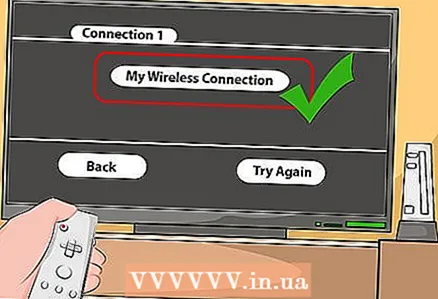 6 Välj ditt nätverk. Du kommer att se namnet på ditt nätverk. Välj det och ange eventuellt lösenordet. Klicka på OK.
6 Välj ditt nätverk. Du kommer att se namnet på ditt nätverk. Välj det och ange eventuellt lösenordet. Klicka på OK. - Om din hotspot inte visas i listan, kontrollera om Wii är tillräckligt nära routern och om nätverket är korrekt konfigurerat.
- Du kan ändra krypteringstypen genom att trycka på den orange knappen (välj typ WEP, WPA, etc.)
- Om du använder en Nintendo USB Wi-Fi-adapter öppnar du datorn och accepterar begäran om nätverksanslutning.
- Om du får felmeddelande 51330 eller 52130 på din Wii betyder det att lösenordet var felaktigt angivet.
 7 Spara inställningarna. När du har angett all information kommer Wii att uppmana dig att spara den. Då startar anslutningstestet.
7 Spara inställningarna. När du har angett all information kommer Wii att uppmana dig att spara den. Då startar anslutningstestet.  8 Slutför installationen. När du har anslutit till nätverket öppnas ett fönster som ber dig installera en systemuppdatering. Du kan göra detta om du vill.
8 Slutför installationen. När du har anslutit till nätverket öppnas ett fönster som ber dig installera en systemuppdatering. Du kan göra detta om du vill.
Metod 2 av 3: Anslut med en Ethernet -kabel
 1 Köp en Wii LAN -adapter. För att ansluta till nätverket med en kabel måste du köpa och ansluta en speciell adapter. Adaptern ingår inte i lådan med Wii, och andra adaptrar från Nintendo fungerar helt enkelt inte.
1 Köp en Wii LAN -adapter. För att ansluta till nätverket med en kabel måste du köpa och ansluta en speciell adapter. Adaptern ingår inte i lådan med Wii, och andra adaptrar från Nintendo fungerar helt enkelt inte.  2 Anslut Wii LAN -adaptern till USB -porten på baksidan av Wii -enheten efter att du har stängt av enheten.
2 Anslut Wii LAN -adaptern till USB -porten på baksidan av Wii -enheten efter att du har stängt av enheten. 3 Slå på Wii och öppna Wii -menyn."Det är den runda knappen längst ner till vänster.
3 Slå på Wii och öppna Wii -menyn."Det är den runda knappen längst ner till vänster.  4 Öppna Wii -inställningar."Menyn" Wii System Settings "visas. Klicka på pilen för att gå till nästa inställningssida.
4 Öppna Wii -inställningar."Menyn" Wii System Settings "visas. Klicka på pilen för att gå till nästa inställningssida.  5 Välj Internet "Internet" i Systeminställningar. På menyn Internetinställningar väljer du Anslutningsinställningar "Anslutningsinställningar". Tre anslutningstyper visas. Om du inte har konfigurerat anslutningen tidigare kommer ingen typ att väljas.
5 Välj Internet "Internet" i Systeminställningar. På menyn Internetinställningar väljer du Anslutningsinställningar "Anslutningsinställningar". Tre anslutningstyper visas. Om du inte har konfigurerat anslutningen tidigare kommer ingen typ att väljas. 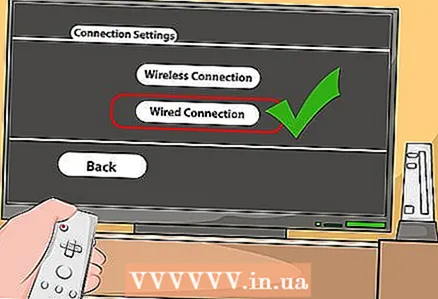 6 Välj den första anslutningen och välj Ansluten anslutning.
6 Välj den första anslutningen och välj Ansluten anslutning. 7 Klicka på OK för att spara inställningarna. Vänta medan Wii testar anslutningen.
7 Klicka på OK för att spara inställningarna. Vänta medan Wii testar anslutningen.
Metod 3 av 3: Använda Internet
 1 Ladda ner fler kanaler. När du är ansluten till internet kan du använda Wii Shop -kanalen för att ladda ner fler Wii -kanaler. Du kan ladda ner webbläsaren, Netflix, Hulu, Amazon Video och mer.
1 Ladda ner fler kanaler. När du är ansluten till internet kan du använda Wii Shop -kanalen för att ladda ner fler Wii -kanaler. Du kan ladda ner webbläsaren, Netflix, Hulu, Amazon Video och mer. - Öppna "Wii Shop Channel" och klicka på "Start". Välj "Wii -kanaler" från menyn och hitta den du vill ha och ladda ner den.
 2 Använd internet. Du kan använda internetkanalen i kanalfönstret för att öppna Wii -webbläsaren.
2 Använd internet. Du kan använda internetkanalen i kanalfönstret för att öppna Wii -webbläsaren. 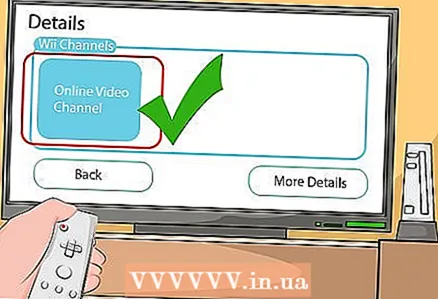 3 Titta på videon. Du kan titta på videor och ladda ner dem från butiken.
3 Titta på videon. Du kan titta på videor och ladda ner dem från butiken.  4 Se nyheter, väder och mer. Du kan ladda ner dessa kanaler gratis. Från och med den 28 juni 2013 är några av dessa kanaler inte längre i drift.
4 Se nyheter, väder och mer. Du kan ladda ner dessa kanaler gratis. Från och med den 28 juni 2013 är några av dessa kanaler inte längre i drift.  5 Spela spel med vänner över hela världen. Flera Wii -spel låter dig spela online med dina vänner över internet.
5 Spela spel med vänner över hela världen. Flera Wii -spel låter dig spela online med dina vänner över internet. - En speciell vänkod genereras för varje Wii -spel. För att lägga till en vän i ditt spel måste du läsa instruktionerna. Detta görs annorlunda i olika spel.
Tips
- Om din anslutning inte fungerar och du inte kan göra någonting med den, försök koppla bort Wii, vänta 5-10 minuter och anslut sedan igen. Eller försök starta om ditt internetmodem och / eller din router
- Om din Nintendo Wi-Fi USB-kontakt inte fungerar, överväg att köpa en trådlös router. De fungerar bättre än kontakter.
- Prova att flytta Wii närmare din internetkälla.
Vad behöver du
- Wii
- Tv
- Internet anslutning
- Trådlösa internetkällor (trådlös router, Nintendo Wi-Fi USB-kontakt)
- Wii LAN -adapter (för trådbundna anslutningar)



